Většina z nás má více účtů na Disku Google, kde jsou soubory rozděleny do různých kategorií podle osobních a profesních potřeb. Pokud potřebujete přesunout soubory z jednoho účtu na druhý, existují různé metody, které tento proces usnadňují. Zde je přehled čtyř hlavních metod, které můžete použít:
| Metoda |
Popis |
| 1. Sdílení souborů |
Jednoduše sdílejte soubor a změňte jeho vlastnictví. |
| 2. Google Takeout |
Exportujte soubory pomocí služby Google Takeout. |
| 3. Stahování a nahrávání |
Stáhněte soubory a poté je nahrajte do nového účtu. |
| 4. Služby třetích stran |
Použijte nástroje jako MultCloud pro snadný přesun souborů. |
1. Přesun souborů pomocí sdílení
Tato metoda je přímá a převážně známá. Zde jsou podrobné kroky:
- Krok 1: Otevřete svůj účet Google v libovolném prohlížeči a vyberte soubory.
- Krok 2: Klikněte na tlačítko Sdílet vpravo nahoře.
- Krok 3: Zadejte novou e-mailovou adresu a klikněte na Odeslat.
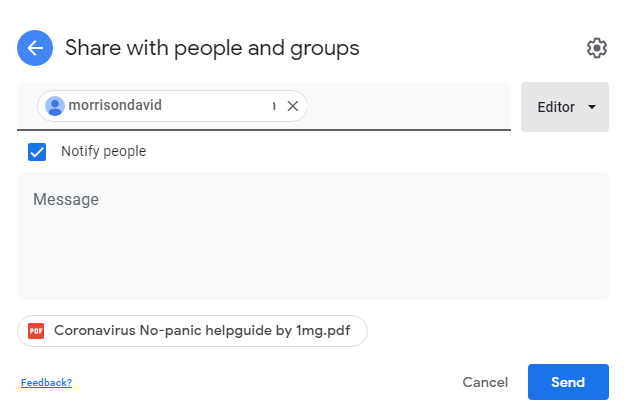
- Krok 4: Znovu klikněte na Sdílet, vyhledejte novou e-mailovou adresu a vyberte Udělat vlastníkem.
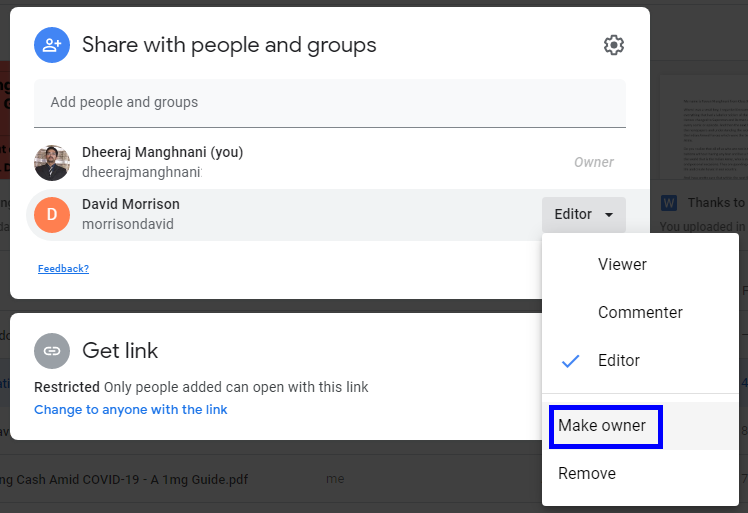
- Krok 5: Potvrďte a máte hotovo; soubory jsou nyní dostupné v novém účtu.
2. Přesun souborů pomocí Google Takeout
Existuje nástroj pro hromadný export dat – Google Takeout, který vám umožňuje zálohovat soubory.
- Krok 1: Otevřete Google Takeout ve vašem prohlížeči.
- Krok 2: Zrušte výběr všech položek a vyberte pouze Disk.
- Krok 3: Vyberte soubory k přesunu a potvrďte.
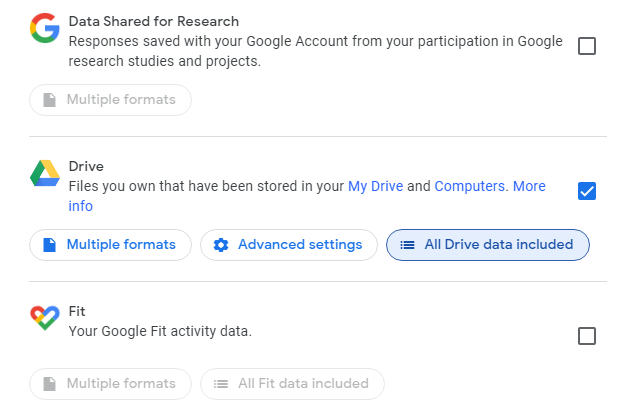
- Krok 4: Dokončete proces a stáhněte ZIP soubor.
- Krok 5: Extrakujte soubory a nahrajte je do nového účtu.
3. Přesun souborů stahováním a nahráváním
Pokud jsou předchozí metody příliš složité, zde je jednoduchý způsob:
- Krok 1: Přihlaste se ke svému starému účtu a vytvořte složku.
- Krok 2: Přesuňte soubory do této složky.
- Krok 3: Klepněte pravým tlačítkem myši a vyberte Stáhnout.
- Krok 4: Po stažení se přihlaste ke svému novému účtu a nahrajte soubory.
4. Použití služeb třetích stran
Služba MultCloud vám umožňuje snadný přenos dat mezi různými účty bez nutnosti stahování. Zde je, jak to funguje:
- Krok 1: Navštivte MultCloud.com a vytvořte účet.
- Krok 2: Přidejte Disk Google jako cloudový disk.
- Krok 3: Přihlaste se a vyberte soubory pro přenos.
- Krok 4: Přetáhněte soubory do nového účtu a proces se provede automaticky.
Závěrem
Existuje několik ověřených metod, jak přesunout soubory na Disk Google. Pokud máte jakékoliv dotazy nebo návrhy, neváhejte se s námi podělit v komentářích níže. Pravidelně přidáváme tipy a triky pro usnadnění práce s technologiemi.
Sledujte nás na sociálních sítích – Facebook a YouTube.
Doporučené články

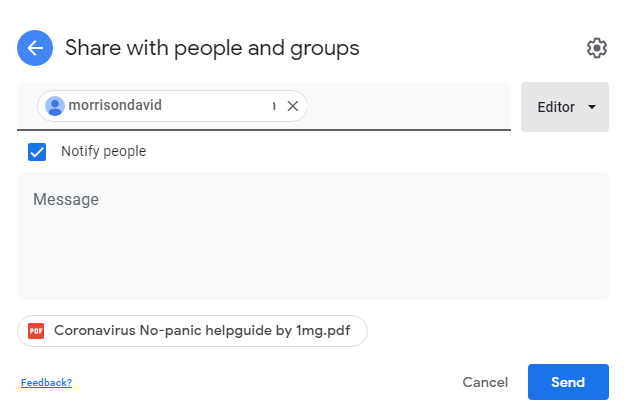
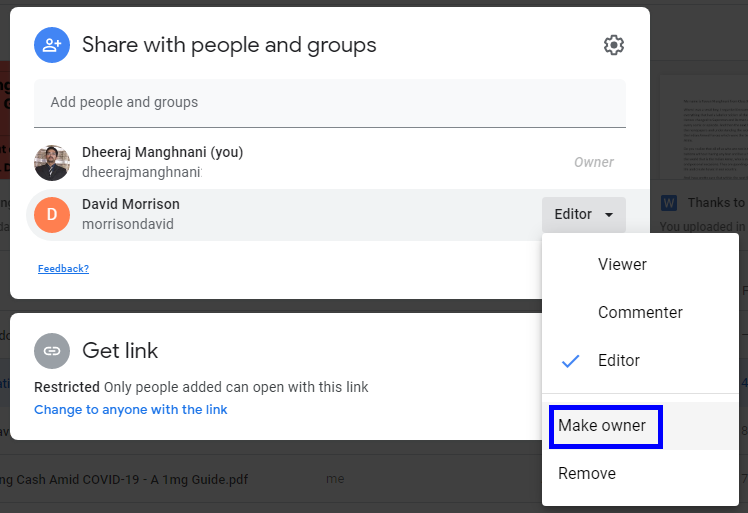
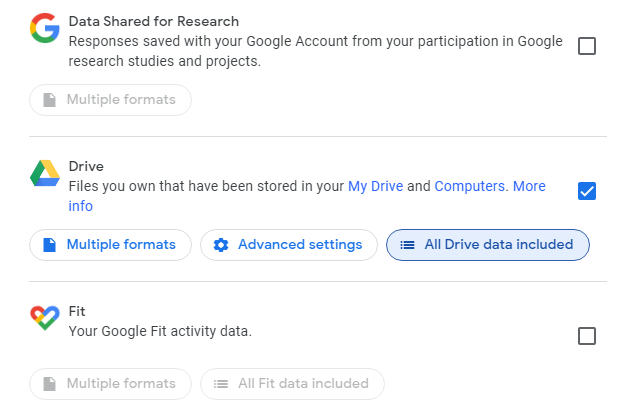
![Zip na Disku Google selhal/zaseknul se při zipování [Plná oprava] Zip na Disku Google selhal/zaseknul se při zipování [Plná oprava]](https://blog.webtech360.com/resources3/images10/image-764-1008223223532.jpg)


![Disk Google se nemůže připojit [KOMPLETNÍ PRŮVODCE] Disk Google se nemůže připojit [KOMPLETNÍ PRŮVODCE]](https://blog.webtech360.com/resources3/images10/image-930-1008143841951.jpg)









